Style プロパティについて
CSSライクなプロパティ群ではありますが、CSSとは異なる場合もあります。
- flex:number という記述
- position:'fixed'がない
などなど。
そこで、flexプロパティを解説するとともに、段組や固定要素の配置方法を書いていきたいと思います。
flexプロパティについて
サンプルコードなどをみているとflex:1という記述がよく見受けられます。
flexプロパティは画面上に対する要素のflexDirection方向の大きさの比率となります。
import {StyleSheet} from 'react-native';
const style = StyleSheet.create({
container:{
marginTop:20,
flex:1,
//flexDirection:'column' ##defaultValue
}
});
上記の場合に、画面上にflex:1の要素を追加していくと挙動は下記のようになります。

1つしか要素がないときは、画面目一杯に要素が広がります。
2つ以上の要素があるときは、要素の大きさは均等割になります。これは追加される要素のflexの値が等しいためです。
続いて、
- 最初はflex:1
- 次はflex:2
- 次はflex:3
- 次は・・・・
というように要素を追加していくと挙動は下記のようになります。
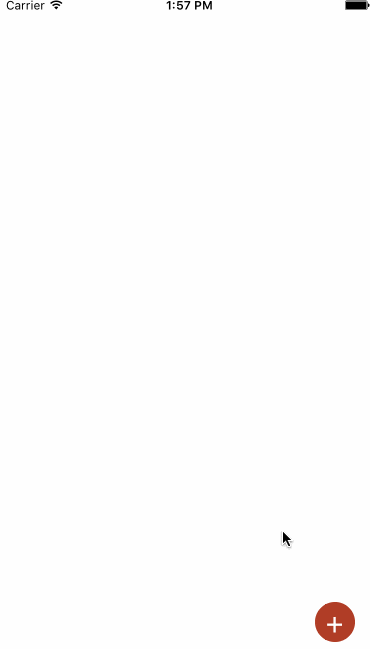
すると次は均等割ではなくなります。これは2つ要素がある場合は、1:2の比率で、3つ要素がある場合は1:2:3の比率で・・・といった具合に表示されているためです。
flexDirection:'row'
の場合の挙動は下記のようになります。この時も最初のgifアニメーションと同様にflex:1の要素を追加しています。

以上のようにflexプロパティはflexDirectionに対する比率を決めるプロパティです。
flexプロパティには小数も使用することができますが、基本的な仕様は同じです。
flexを利用した配置方法でヘッダー、フッター、サイドバーを置く
flexを利用した配置方法を使うことで、段組的に配置させることができます。
具体的には

<View style={{flex:1}}>
{/*ヘッダー(赤)*/}
<View style={[{flex:0.3},header]}>
<Text style={textStyle}>
This is Header
</Text>
</View>
{/*メインコンテンツ*/}
<View style={{flex:2, flexDirection:'row'}}>
{/*スクロール領域(白)*/}
<View style={{flex:5}}>
<ListView
dataSource={this.state.dataSource}
renderRow={
rowData =>
(<Text style={{marginLeft:20}}>
{rowData.message}
</Text>)
}
/>
</View>
{/*サイドエリア(紫)*/}
<View style={[{flex:1},side]}>
<Text style={textStyle}>
This is sidebar
</Text>
</View>
</View>
{/*フッター(青緑)*/}
<View style={[{flex:0.5},footer]}>
<Text style={textStyle}>This is Footer</Text>
</View>
</View>
flex関係のプロパティは外出しして書いています。
この場合は、
ヘッダー:メインコンテンツ:フッターのflexプロパティの値は 0.3:2:0.5 なのでこの比率が縦方向長さの比率となります。
続いて、メインコンテンツではflexDirection:'row'が指定されているため、メインコンテンツ内のflexプロパティの比率は横方向の比率となります。よって、メインコンテンツは横方向に
スクロール領域:サイドバー = 5:1 となります。
このようにしてflexプロパティを利用することで比率で配置することができます。
固定配置について
React Nativeでは、positionプロパティのプロパティ値は'absolute'と'relative'しか扱うことができず、'fixed'を扱うことができません。
しかし、どれだけ画面上におおきな要素を表示させてもスクロールできない仕様のため、固定要素の表示は簡単に行えます。
スクロールをさせるためにはScrollViewコンポーネントかListViewコンポーネントを使います。
<View style={{flex:1}}>
<View style={{
width:100,
height:100,
margin:20,
top:10,
backgroundColor:'blue',
position:'absolute'
}} />
<ScrollView>
{this._renderBox()}
</ScrollView>
<View style={{
width:100,
height:100,
margin:20,
backgroundColor:'red',
position:'absolute',
top:300
}} />
</View>

この画像では黒い四角があるレイヤーがScrollViewを実装した領域。赤い四角と青い四角がスクロールを実装していないコンポーネントです。
赤と青の四角のようにスクロールを実装しないでスクロール可能領域上に配置することで固定要素を実現できます。
以上です。
間違い等ございましたらご指摘頂けますと幸いです。